SAP SRM - Định cấu hình Đăng nhập một lần
Để định cấu hình đăng nhập một lần, bạn cần có quyền truy cập vào các mã T này -
- RZ10
- STRUST
Step 1 - Đăng nhập vào hệ thống SAP SRM bằng SAP GUI, vào T-code RZ10.
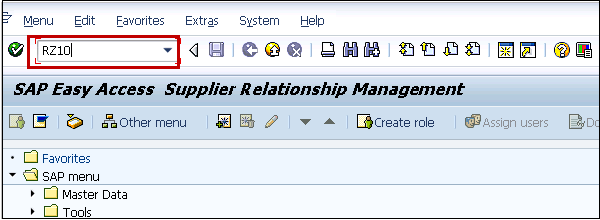
Step 2 - Chọn Default hồ sơ và Extended Maintenance sau đó.

Step 3 - Nhấp vào Thay đổi và bạn sẽ thấy danh sách các thông số của hồ sơ.
Step 4 - Thay đổi các thông số cấu hình sau -
- login / create_sso2_ticket = 1
- login / accept_sso2_ticket = 1
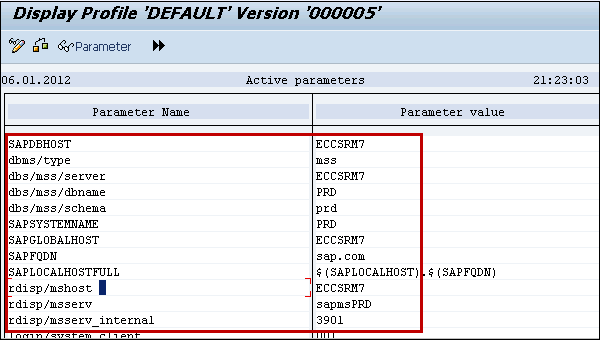
Step 5- Lưu và Kích hoạt hồ sơ. Nó sẽ tạo ra một hồ sơ mới.
Step 6 - Xuất chứng chỉ R3SSO từ Trust Manager, chuyển đến giao dịch STRUST.
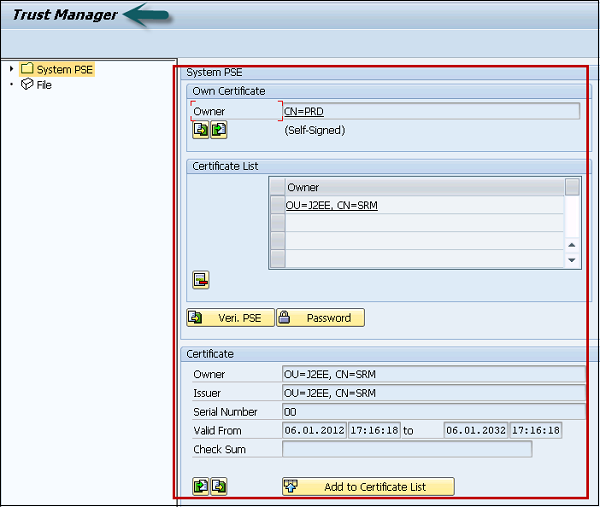
Step 7 - Bấm đúp vào hộp văn bản ở bên phải của Own Certificate. Thông tin chứng chỉ được hiển thị. Ghi lại các giá trị của chứng chỉ khi bạn cần nhập các giá trị.
Step 8 - Nhấp vào biểu tượng Export Certificate.
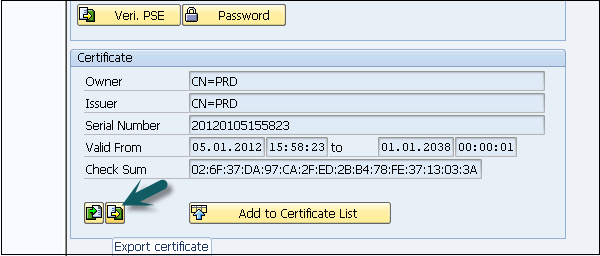
Step 9 - Lưu tệp dưới dạng <R3_Name>-<Client>.crt.
Example
EBS-300.crt
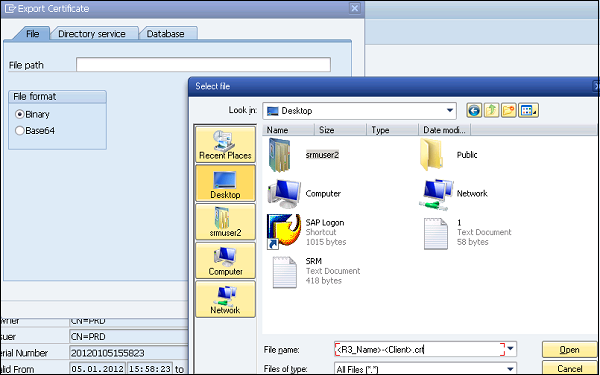
Step 10 - Nháy vào dấu tích để tạo tệp trong thư mục mẹ.
Step 11 - Nhập chứng chỉ R3 SSO vào công cụ Java bằng công cụ quản trị viên.
NOTE - Đảm bảo rằng công cụ Java đã được khởi động.
Step 12 - Mở công cụ Quản trị Java.
Step 13 - Nhập mật khẩu Quản trị viên Java Engine và nhấp vào Connect.
Step 14 - Chọn Máy chủ → Khóa dịch vụ → Bộ nhớ
Step 15 - Nhấp vào Kho chìa khóa vé trong bảng Xem.
Step 16- Bấm vào Nạp ở ô Nhập nhóm. Chọn tệp .crt mà bạn đã xuất ở bước trước.
Step 17 - Định cấu hình dịch vụ Nhà cung cấp Bảo mật trong công cụ Java SAP bằng công cụ Quản trị viên.
Step 18 - Chọn Nhà cung cấp Bảo mật Dịch vụ Máy chủ.
Step 19 - Chọn vé trong bảng Thành phần và đi đến Authentication chuyển hướng.
Step 20 - Sửa đổi các tùy chọn của Evaluate Ticket Login Module và thêm các thuộc tính sau vào từng hệ thống phụ trợ mà bạn muốn định cấu hình SSO.